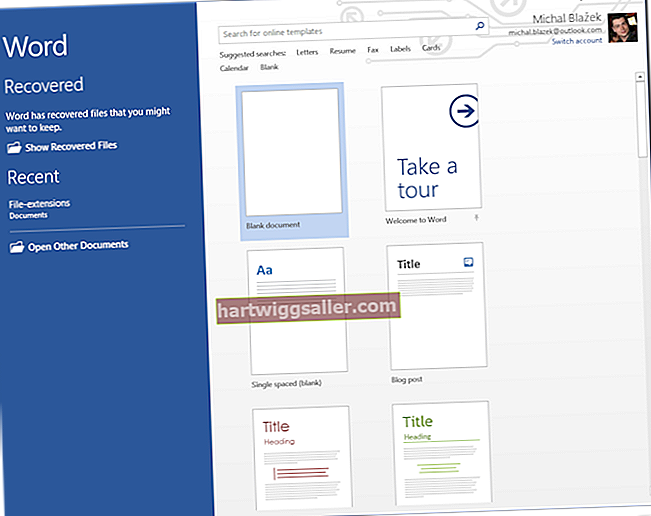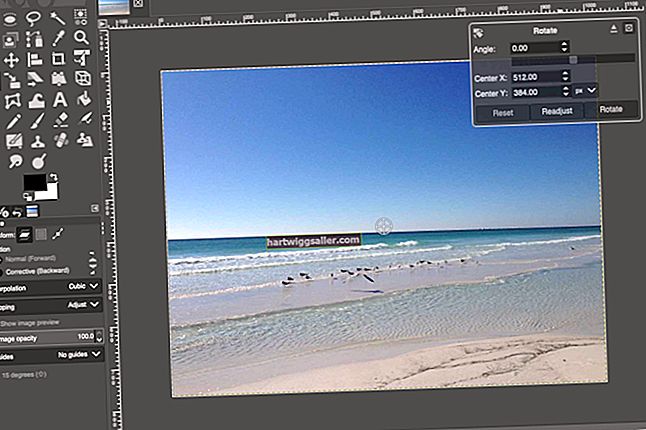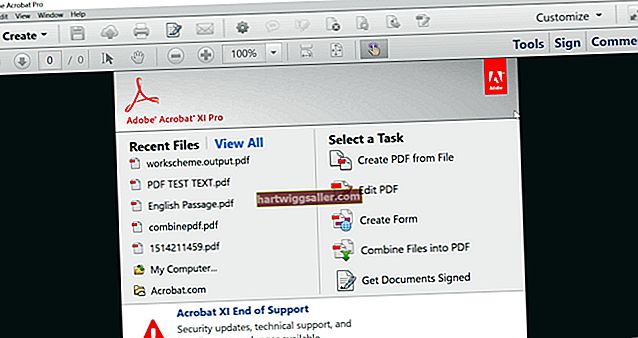ஜிமெயிலின் இன்பாக்ஸ் ஒரு பக்கத்திற்கு அதிகபட்சம் 100 மின்னஞ்சல்களைக் காண்பிக்கும், எனவே நீங்கள் பல பக்கங்களை நீக்க விரும்பும் மின்னஞ்சல்கள் இருந்தால், அவற்றை பல செயல்களில் தேடி நீக்க வேண்டும். இருப்பினும், பல செய்திகளை நீக்க ஜிமெயில் மூன்று வேகமான முறைகளை வழங்குகிறது. தேடல் அம்சம் பொருந்தக்கூடிய முடிவுகளை மட்டுமே காண்பிக்கவும், பட்டியலிடப்பட்ட அனைத்து செய்திகளையும் பல பக்கங்களைக் கொண்டிருந்தாலும் தேர்ந்தெடுக்கவும் உங்களுக்கு உதவுகிறது. வடிப்பானை உருவாக்குவது இதேபோன்ற செயலைச் செய்கிறது, ஆனால் புதிய, உள்வரும் செய்திகளில் நீக்குதல் செயலை ஒரு வடிப்பான் தானாகவே செய்ய முடியும். இறுதியாக, தேர்ந்தெடு கீழ்தோன்றும் மெனு, நீங்கள் நீக்கக்கூடிய நட்சத்திரமிட்ட, நட்சத்திரமில்லாத, படிக்க மற்றும் படிக்காத செய்திகளின் விரைவான தேர்வுகளை வழங்குகிறது.
1
உங்கள் ஜிமெயில் கணக்கில் உள்நுழைக.
2
மேல் தேடல் புலத்தில் ஒரு தேடல் சொல்லை உள்ளிடவும். எடுத்துக்காட்டாக, ஒருவரின் பெயர், மின்னஞ்சல் முகவரி அல்லது சில முக்கிய சொல்லை உள்ளிடவும். எல்லா மின்னஞ்சல்களையும் காண்பிக்க, "லேபிள்: அனைத்தும்" உள்ளிடவும் (இங்கே மற்றும் முழுவதும் மேற்கோள்கள் இல்லாமல்).
3
பக்கத்தில் உள்ள அனைத்து முடிவுகளையும் தேர்ந்தெடுக்க தேடல் முடிவுகளின் மேலே உள்ள பெட்டியை சரிபார்க்கவும்.
4
தேடல் முடிவுகளின் மேலே உள்ள "அனைத்தையும் தேர்ந்தெடு ### உரையாடல்கள்" என்பதைக் கிளிக் செய்க. எல்லா பக்க முடிவுகளையும் நீங்கள் தேர்ந்தெடுத்த பின்னரே இந்த விருப்பம் தோன்றும்.
5
"நீக்கு" குப்பைத்தொட்டி ஐகானைக் கிளிக் செய்து, கேட்கப்பட்டால், உங்கள் தேர்வை உறுதிப்படுத்தவும். அவ்வாறு செய்வது தேர்ந்தெடுக்கப்பட்ட அனைத்து செய்திகளையும் குப்பைக் கோப்புறையில் நகர்த்துகிறது, அங்கு 30 நாட்களுக்குப் பிறகு தானாகவே நீக்கப்படும்; "மேலும்" என்பதைக் கிளிக் செய்து, "குப்பை" என்பதைத் தேர்ந்தெடுத்து, நீங்கள் முன்பு செய்ததைப் போல எல்லா செய்திகளையும் தேர்ந்தெடுத்து, பின்னர் செய்திகளை உடனடியாக அகற்ற "என்றென்றும் நீக்கு" என்பதைக் கிளிக் செய்க.
1
இன்பாக்ஸின் மேலே உள்ள கியர் ஐகானைக் கிளிக் செய்து, பின்னர் "அமைப்புகள்" என்பதைத் தேர்ந்தெடுக்கவும்.
2
"வடிப்பான்கள்" என்பதைக் கிளிக் செய்து, பின்னர் சாளரத்தின் அடிப்பகுதியில் "புதிய வடிப்பானை உருவாக்கு" என்பதைத் தேர்ந்தெடுக்கவும்.
3
பாப்-அப் சாளரத்தில் உங்கள் வடிகட்டி அளவுகோல்களை உள்ளிடவும் - எடுத்துக்காட்டாக, அனுப்புநரின் மின்னஞ்சல் முகவரி, ஒரு குறிப்பிட்ட பொருள் அல்லது ஒரு முக்கிய சொல். எல்லா மின்னஞ்சல்களையும் கண்டுபிடிக்க, "இருந்து" புலத்தில் "*" ஐ உள்ளிடவும். "சொற்கள் உள்ளன" புலத்தில் "முன்: 2013/09/30" ஐ உள்ளிட்டு தற்போதைய தேதியை - அல்லது எந்த தேதியையும் பயன்படுத்தவும், ஆனால் கடந்த அனைத்து மின்னஞ்சல்களையும் வடிகட்ட YYYY / MM / DD வடிவத்தைப் பயன்படுத்துவதை உறுதிசெய்க.
4
"இந்த தேடலுடன் வடிப்பானை உருவாக்கு" என்பதைக் கிளிக் செய்க.
5
"இதை நீக்கு" பெட்டியில் ஒரு காசோலை குறி வைக்கவும், பின்னர் "மேலும் ### பொருந்தக்கூடிய உரையாடல்களுக்கு கீழே வடிகட்டியைப் பயன்படுத்து" பெட்டியில் ஒரு காசோலை குறி வைக்கவும்.
6
வடிகட்டப்பட்ட முடிவுகளை நீக்க "வடிகட்டியை உருவாக்கு" என்பதைக் கிளிக் செய்து வடிகட்டி பட்டியலுக்குத் திரும்புக. நீக்கப்பட்ட மின்னஞ்சல்கள் குப்பைக் கோப்புறையில் நகர்த்தப்படுகின்றன, எனவே குப்பைக் கோப்புறையைத் திறந்து, மின்னஞ்சல்களைத் தேர்ந்தெடுத்து, அவற்றை உடனடியாக அகற்ற "என்றென்றும் நீக்கு" என்பதைக் கிளிக் செய்க.
7
"நீக்கு" என்பதைக் கிளிக் செய்து, வடிப்பானை நீக்க உங்கள் தேர்வை உறுதிப்படுத்தவும், பின்னர் புதிய, உள்வரும் மின்னஞ்சல்களில் இயங்குவதைத் தடுக்கவும். தேதி வடிப்பான்களுக்கு இது சிக்கலாக இருக்காது.
1
"இன்பாக்ஸ்" அல்லது "அனைத்து அஞ்சல்" போன்ற மின்னஞ்சல்களை நீக்க விரும்பும் லேபிளைக் கிளிக் செய்க. ஒரு லேபிள் தெரியவில்லை என்றால், "மேலும்" என்பதைக் கிளிக் செய்க.
2
மேல் செக் பாக்ஸுக்கு அடுத்துள்ள கீழ்தோன்றும் அம்புக்குறியைக் கிளிக் செய்து, பின்னர் நீங்கள் நீக்க விரும்பும் மின்னஞ்சல்களின் வகையைத் தேர்ந்தெடுக்கவும். கீழ்தோன்றும் மெனு பின்வரும் விருப்பங்களை வழங்குகிறது: அனைத்தும், எதுவுமில்லை, படிக்க, படிக்காத, நட்சத்திரமிட்ட மற்றும் நட்சத்திரமில்லாதவை. எந்தவொரு விருப்பத்தையும் தேர்ந்தெடுப்பது ஏற்கனவே இருக்கும் பக்கத்திலிருந்து மின்னஞ்சல்களை மட்டுமே தேர்ந்தெடுக்கும். முதல் பிரிவில் விவரிக்கப்பட்டுள்ளபடி, அனைத்து மின்னஞ்சல்களையும் தேர்ந்தெடுக்க "அனைத்தும்" போன்ற சில விருப்பங்கள் இரண்டாம் நிலை விருப்பத்தை வழங்குகின்றன.
3
தேர்ந்தெடுக்கப்பட்ட மின்னஞ்சல்களை குப்பைக் கோப்புறையில் நகர்த்த "நீக்கு" என்பதைக் கிளிக் செய்க. இந்த மின்னஞ்சல்களை உடனடியாக நீக்க, "குப்பை" என்பதைக் கிளிக் செய்து, மின்னஞ்சல்களைத் தேர்ந்தெடுத்து, "என்றென்றும் நீக்கு" என்பதைக் கிளிக் செய்க.